
Każdy ma do czynienia z plikami audio. Jeśli przechowujesz utwory na komputerze, prawie dobrze znasz pliki audio.
Ponieważ istnieje wiele formatów plików audio, nie wszystkie z nich są zgodne z systemem komputera. Na przykład, jeśli jesteś użytkownikiem Maca, nie będziesz mógł otworzyć pliku Plik WMA. Powinieneś przekonwertować WMA na M4A. Czytaj dalej, aby dowiedzieć się, jak możesz to zrobić.
Przewodnik po zawartości Część 1. Czy M4A to to samo co WMA?Część 2. 3 Najlepsze konwertery WMA na M4ACzęść 3. Wniosek
WinFormat pliku dows Media Audio lub WMA to metoda kompresji opracowana przez firmę Microsoft w 1999 roku. Jest ona odpowiednikiem MP3 i AAC firmy Apple. Nie jest tak powszechnie stosowany jak MP3 ponieważ jest w zastrzeżonym formacie. Ponieważ jest Windows, nie jest kompatybilny z urządzeniami Apple. Nie będziesz mógł go otworzyć na żadnym urządzeniu Apple. Musiałbyś go najpierw przekonwertować.
Format pliku M4A jest bardzo popularny wśród użytkowników Apple. Jest szeroko stosowany przez Apple. Ich niezabezpieczona muzyka z iTunes używa tego konkretnego formatu plików. Bardzo łatwo jest przesyłać strumieniowo ten konkretny format pliku audio. Kolejną miłą rzeczą jest to, że jest dość mały. Możesz nawet użyć formatu pliku M4A jako dzwonka na swoim iPhonie.

Jeśli jesteś Jabłko użytkownika, format pliku audio WMA nie jest wcale bezużyteczny. Możesz je przekonwertować, aby móc odtwarzać je na dowolnym urządzeniu Apple. Poniższe opcje pokazują, jak przekonwertować WMA na M4A.
DumpMedia Konwerter wideo robi dokładnie to, co mówi; konwertuje filmy do preferowanego formatu pliku. Nie brakuje formatów plików z DumpMedia Konwerter wideo. Ponadto nie ma utraty jakości przy użyciu with DumpMedia Konwerter wideo. To może konwertować DVD, filmy i pliki audio.
Wspaniałą rzeczą jest to, że możesz nawet edytować wideo i niektóre napisy. DumpMedia Video Converter może pomóc Ci ulepszyć Twoje filmy. Jego świetny konwerter do rozważenia, zwłaszcza jeśli chcesz przekonwertować niektóre pliki WMA do M4A. Aby zrozumieć, jak działa konwersja WMA do M4A, przeczytaj poniższe kroki.
Krok 1. Pobierz DumpMedia Konwerter wideo
Krok 2. Dodaj pliki WMA
Krok 3. Konwertuj WMA na M4A
Krok 4. Zapisz plik i przekonwertuj
Teraz zapoznaj się z poniższymi szczegółowymi krokami, aby lepiej zrozumieć DumpMedia Konwerter wideo.
Darmowe pobieranie Darmowe pobieranie
Pierwszą rzeczą, którą musisz zrobić, jest pobranie programu. Kliknij na to link aby rozpocząć pobieranie. Po zakończeniu pobierania uruchom i uruchom DumpMedia Konwerter wideo.
Po uruchomieniu DumpMedia Video Converter na swoim komputerze, najpierw dodaj pliki WMA.

Teraz, gdy Twoje pliki WMA zostały dodane, ustaw kursor, aby kliknąć Konwertuj format. Wybierz format M4A z listy rozwijanej.

Zanim klikniesz przycisk Konwertuj, upewnij się, że dostosowałeś ustawienia wyjściowe. Po zakończeniu dostosowywania ustawień kliknij przycisk Konwertuj, aby przekonwertować pliki.

Media Human to darmowa aplikacja, z której możesz skorzystać. Poniższe kroki pokażą Ci, jak przekonwertować pliki WMA do M4A za pomocą Media Human.
Pobierasz Media Human z ich strony internetowej. Aby go znaleźć, możesz po prostu wyszukać w Google. Wpisz Media Human w polu wyszukiwania. Następnie kliknij pierwszy link na stronie wyników. Pobierz aplikację i uruchom ją na swoim komputerze.
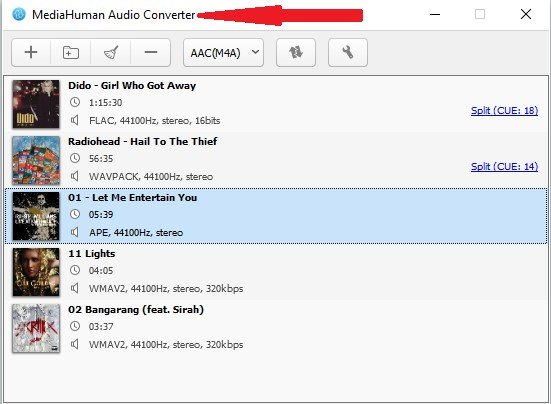
Zlokalizuj pliki WMA, które chcesz przekonwertować. Następnie przeciągnij i upuść je na konwerter audio Media Human.
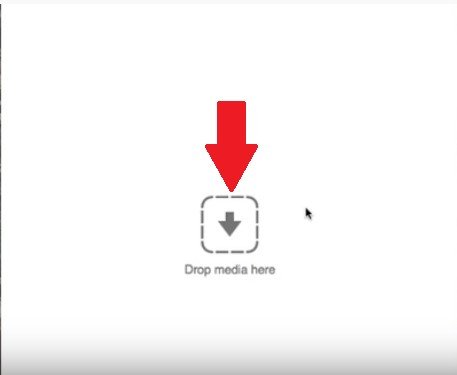
Przenieś kursor do trzeciej do ostatniej zakładki na pasku menu u góry ekranu Media Human. Kliknij tę kartę i poszukaj formatu pliku M4A.
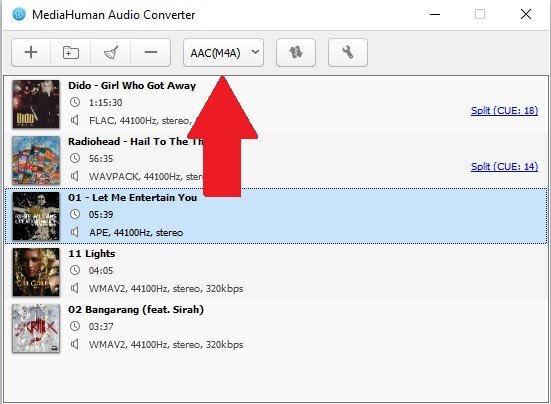
Kliknij przycisk Konwertuj, który jest przedostatnią kartą w menu u góry ekranu.
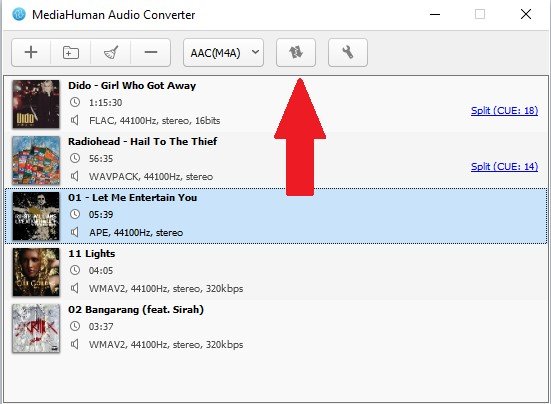
To kolejny program, którego możesz użyć do konwersji WMA na M4A. Poniższe kroki pokażą Ci, jak możesz uzyskać do niego dostęp i jak z niego korzystać.
Wyszukaj AVS Audio Converter. Uważaj, ponieważ istnieje wiele konwerterów audio online. Przeczytaj uważnie i upewnij się, że wybrałeś AVS Audio Converter.
Pobierz i zainstaluj program. Rozpocznij korzystanie z programu, przeciągając i upuszczając plik WMA do programu.
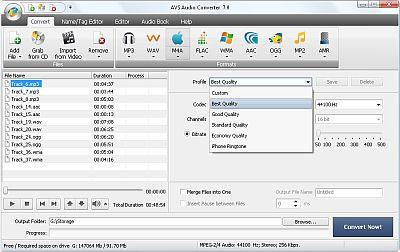
Wybierz M4A jako plik wyjściowy w menu powyżej. Wszystkie formaty plików są wymienione w menu u góry ekranu. Zobaczysz plik M4A między WAV i FLAC. Dostosuj ustawienia wyjścia i nazwij plik M4A.
Przesuń kursor w prawą dolną część ekranu. Kliknij niebieski przycisk Konwertuj teraz.
Nawet jeśli jesteś użytkownikiem Apple, nadal możesz słuchać pliku audio w formacie WMA. Aby cieszyć się, wystarczy przekonwertować WMA na M4A.
Czy jesteś użytkownikiem Apple? Jak konwertujesz pliki audio? Zachęcamy do podzielenia się niektórymi wskazówkami i wskazówkami z naszymi czytelnikami.
